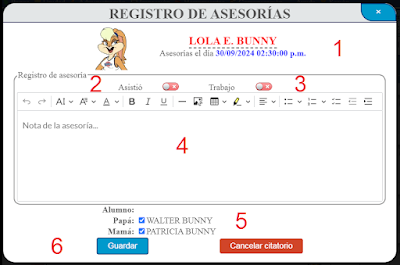ANÁLISIS DE ASESORÍAS
Durante el proceso de trabajo con el sistema de asesorías, se van guardando información que permite analizar el comportamiento de los profesores, alumnos y padres a los llamados a asesorías, ya se asistiendo, trabajando o confirmando las citas.
Para analizar el resultado de las asesorías, haga clic en el menú Alumno luego a Asesorías y Análisis de asesorías.
Dentro, utilizando los filtros deberá seleccionar la ciudad, unidad, ciclo escolar, como desea organizar el reporte (por grupo o por profesor) y por ultimo haga clic en la ficha del periodo que desea analizar.
ORGANIZADO POR PROFESOR:
El cambio en el estilo del reporte solo modifica la forma en como se organiza la información en la tabla y los totales mostrados.
SECCIONES DEL REPORTE:
El reporte esta dividido en varias secciones, algunas columnas tienen el mismo nombre, pero coloreados en color diferente, indicando si es una cita activa (Verde) o una cita cancelada (Rojo)
SUMATORIA TOTAL:
Esta columna muestra la suma total de citas creadas en la semana indicada, se incluyen las citas activas (creadas por el profesor u otra persona) y las citas canceladas. Al hacer clic sobre el valor podrá visualizar el listado de alumnos citados, fecha de la asesoría, quien lo citó y si esta activa o fue cancelada
CITADOS:
En este bloque podrá obtener información acerca del origen de las citas activas.
| Σ | Sumatoria de todas las citas activas |
| P | Citas realizadas por el profesor |
| O | Citas realizadas por otra persona (Coordinador académico, director, prefectura, etc) |
| %P | Porcentaje de citas realizadas por el profesor ( P*100/Σ ) |
CANCELADOS
En esta sección podrá analizar las citas canceladas
| Σ | Sumatoria de todas las citas canceladas |
| P | Citas canceladas por el profesor |
| O | Citas cancelada por otra persona (Coordinador académico, director, prefectura, etc) |
| % | Porcentaje de citas canceladas por el profesor ( P*100/Σ ) |
% CONFIRMACIÓN:
Este bloque muestra el porcentaje de confirmación de asistencia por parte de los alumnos y los padres de familia. Se calcula considerando el total de notificaciones enviadas (separadas por actores) y el total de confirmaciones (separadas por actores).
Son calculadas de forma independiente por cada actor.
| A | Porcentaje de confirmación por parte de los alumnos. (Considerando las notificaciones enviadas al alumno) |
| P | Porcentaje de confirmación del padre de familia. (Considerando las notificaciones enviadas al papá) |
| M | Porcentaje de confirmación de la mamá. (Considerando las notificaciones enviadas a la mamá) |
%
Porcentaje de eficiencia a asesorías Asist. se calcula considerando el total de citas y la cantidad de asistencias, de la misma forma Trab. se calcula considerando el total de citas y la cantidad de alumnos que trabajaron en asesorías.
| EVAL. | Porcentaje de citas a asesorías activas evaluadas por el profesor. |
| ASIST. | Porcentaje de alumnos que asistieron a asesorías (Considerando solamente citas activas) una cita no evaluada se considera como falta. |
| TRAB. | Porcentaje de alumnos que trabajaron a asesorías (Considera solamente citas activas) una cita no evaluada se considera como no trabajado. |
NOTA 1.- Al hacer clic sobre las cifras que aparecen en la tabla, puede obtener la lista de los alumnos que conforman el conteo mostrado.
NOTA 2.- Al descargar la tabla en Excel esta contiene 2 pestañas.
CONCENTRADO.- Muestra la información de la tabla visible en la página.
LISTADO DE ALUMNOS.- Muestra la lista de todas las citas a asesorías con un detallado de su información, (como el nombre del alumno, estado de la sesoría, fechas de revisión entre otros) marcando en rojo las canceladas.